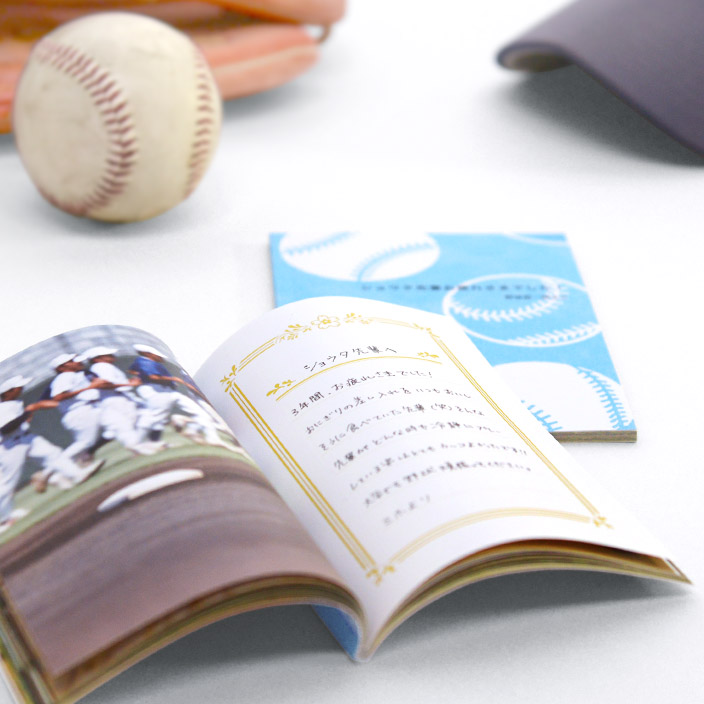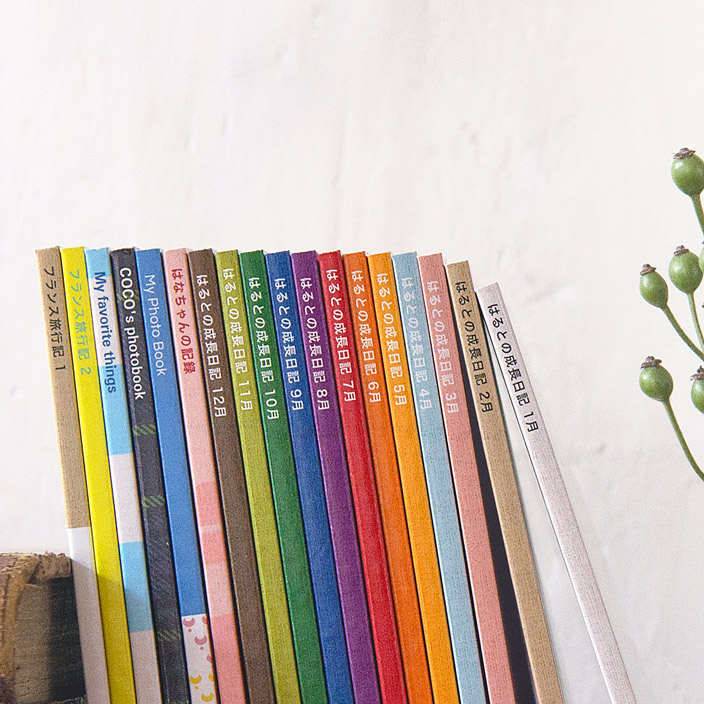Microsoft Officeでオリジナル原稿を作成する方法とPDF入稿の注意点
TOLOTは、フォトブックやカレンダー、ポストカードをオリジナルのデザインで作れます。その大量注文サービス「TOLOT for Business」において商品全体を完全にオリジナルで作成・注文するためには、Adobe PhotoshopやAdobe illustratorなどのグラフィックデザインソフトを使ってPDF原稿を用意してもらう必要があります。
これらのAdobeソフトは所持しておらず、マイクロソフト社のビジネス系ソフトであるMicrosoft WordやMicrosoft PowerPointでPDF入稿したいとの問い合わせが相次いでいます。
そこで、この記事ではMicrosoft Wordでの操作を例として、PDFを作成する方法と注意点について解説しますので、把握した上での注文をお願いします。
デザインの自由度で選べる2通り!TOLOT for Businessの入稿方法
企業やスモールビジネス、クリエイター、個人などを対象に4部から受注しているTOLOTの大量注文サービス「TOLOT for Business」。このデザインデータの入稿方法は、2通りあります。
- TOLOTアプリで見本を1部注文した後に、正式に注文する方法(注文済み原稿入稿)
- PDF形式のオリジナルデザインデータをアップロードする方法(PDF入稿)
注文・入稿の流れはこちらをご覧ください。
PDF入稿(完全オリジナル原稿)は、基本はデザインの知識があり、Adobe PhotoshopやAdobe illustratorなどのグラフィックデザインソフトでの作成とその扱い、および印刷の知識のある方に向けて用意しています。
商品の品質の確保や原稿入稿の煩雑さから、それ以外の方には、TOLOTアプリ※を使用した「注文済み原稿入稿」を推奨しています。
※商品により、最初の見本はスマホでの作成になります。恐れ入りますが、ご了承願います。
表紙だけ?全面をオリジナルに?入稿方法によるデザインの自由度比較
前出の2通りの入稿方法は、大まかに言えば以下のように区別できます。- 注文済み原稿入稿:特別なデザインの知識がなくても誰でも簡単に入稿できる
- PDF入稿:専門的な知識が必要なものの完全オリジナル原稿で入稿できる
また、入稿方法により自由にデザインできる箇所が異なります。
各商品の自由にデザインできる範囲を確認しつつ、最適な入稿方法をお選びください。
■入稿方法で異なるデザインの自由度
| 注文済み原稿入稿 (アプリ利用) | PDF入稿 | ||
|---|---|---|---|
| フォトブック | 表紙(表) | ○ | ○ |
| 表紙(裏) | ○ | ○ | |
| 中表紙 | × | ○ | |
| 中面 | × | ○ | |
| 奥付 | × | ○ | |
| カレンダー | 表紙(表) | ○ | ○ |
| 表紙(裏・インデックス) | × | ○ | |
| 月間カレンダー | × | ○ | |
| 年間カレンダー | × | ○ | |
| 木製スタンドの説明 | × | ○ | |
| ポストカード | 表紙(表) | × | ○ |
| 表紙(裏) | × | ○ | |
| 本文(写真面) | × | ○ | |
| 本文(宛名面) | × | ○ | |
| 裏表紙(商品説明) | × | ○ | |
| 裏表紙(Thank you) | × | ○ | |
グラフィックデザインに特化していないビジネス系ソフトを使う際の問題点
Adobe製品のグラフィックデザインソフトは持たないものの、完全オリジナル原稿で入稿したい要望はあるかもしれません。一般的にパソコンユーザーがよく使っているMicrosoft WordやMicrosoft PowerPointでもPDFは作成できます。しかし、これらのビジネス系ソフトで作成したPDFで入稿する場合、いくつか問題点があります。■マイクロソフト社のビジネス系ソフトを使う際の問題点
1.色の表現方法(カラーモード)が異なるため原稿と印刷物の色が異なる
商品の印刷はCMYKの4色インクを使用しています。しかし、ビジネス系ソフトでは光の三原色を組み合わせたRGBで色を表現しています。RGBでは多様な色表現ができますが、印刷時は再現できる色の幅が狭くなり、CMYKでの近似値の色に置き換えられます。特に、蛍光色やパステルカラーなどの再現が難しく全体的にくすんだ印象に仕上がります。このため、原稿作成時にディスプレイで見ていた色と実際に印刷された商品では、色の表現が異なる可能性があります。2.必要な解像度よりもPDF化した際の解像度が低いため画質が落ちる
Microsoft Wordで作成した原稿をPDFにして保存する際に解像度を選択できます。例えば、Microsoft Word 2023でのPDF作成時、印刷用に220dpiが用意されているものの、TOLOTの商品での適正値350dpiを満たしません。このため、画像が粗くなり鮮明度が失われて思い通りの仕上がりにはならないかもしれません。以上のことから、マイクロソフト社のビジネス系ソフトで作成したPDFでの入稿は、これらの問題点を十分に把握した上で注文をお願いします。
【作り方】Microsoft Wordでの原稿の作成とPDF化における注意点
それでは実際に、Microsoft Wordで原稿を作る手順を紹介します。画面は、Microsoft Word 2013(Windows)を使用し、卓上カレンダーを例に作成したものです。
■文書のサイズ・ページ設定
1.Microsoft Wordのメイン画面で「白紙の文書」を選び、新規作成します。「ページレイアウト」タブの「サイズ」で「その他の用紙サイズ」を選びます。
2.ページ設定の画面「用紙」タブが表示されるので、以下の数値で設定します。
長辺(幅)154mm×短辺(高さ)106mm
※卓上カレンダーの設定値です。
※断裁時に切り取られる裁ち落とし領域(ドブ)3mmを四方に含めています。
※商品により条件が異なるため詳細は入稿ガイドを参照してください。
3.「余白」タブで、上下左右に3㎜のドブを設定します。卓上カレンダーの作成例のため「印刷の向き」を「横」にして、画面下の「OK」を押します。
■各ページのデザイン作成
4.デザインを作成します。四方に3mmずつ用意したドブ部分を意識して、その内側に断裁されては不都合な画像やテキストなどの素材を配置します(さらに内側に3mm余裕を持たせるのが安全です)。紙の端まで全面に写真や背景を入れたい場合は、ドブの部分も含むように全体に配置してください。
※デザインできる領域や用意が必要な内容については、あらかじめ入稿ガイド(卓上カレンダーの入稿ガイドはこちら)をダウンロードして詳細を確認してください。
■作成ファイルの保存とPDF化
5.作成が終わったら保存をします。「ファイル」タブの「名前を付けて保存」を選び、フォルダの「参照」を押します。
6.Windowsエクスプローラーが立ち上がるので、「ファイルの種類」から「PDF」を選びます。
7.「最適化:標準(オンデマンド発行および印刷)」を選びます。
「保存」ボタンの左横にある「ツール」にカーソルを持って行き、「図の圧縮」を選びます。
8.画像の圧縮画面が表示されるので、「印刷用(220dpi)」を選んで「OK」を押します。ファイル名を入力して「保存」を押せば、指定のフォルダ内にPDFが作成されます。
なお、PDF形式のファイルを作成するにあたり、TOLOTの要件は次の通りです。
Microsoft PowerPointで作成する際も、これを配慮してください。
【TOLOT商品のPDF入稿時の要件】
- 解像度は350dpi(Microsoft Word 2013は最高220dpi)
- PDFデータのバージョンは1.6以下(同上、バージョン1.5)
- ファイル容量は1個あたり8MB以内
※商品により条件が異なるため詳細は入稿ガイドを参照
■入稿準備:複数のPDFファイルを1つに結合
9.卓上カレンダーの場合、必要なファイル数は表裏含めて全部で30個です。入稿ガイドに従い、ファイル名を指定します。さらに、作成した30個のPDFファイルは1つのPDFにまとめてください。無料のAcrobatオンラインツールを使用すると1つのPDFに結合できます。
完成した1つのPDFファイルは、入稿時240MB以下に圧縮してください。
10.各ファイルは、必ずデザイン画面のスクリーンショット(JPEGまたはPNG)が必要です。「ページ番号.拡張子」の形式のファイル名にしてください。卓上カレンダーは合計30個になります。
11.入稿用のフォルダを用意します。10で用意した30個のスクリーンショットと、9で作成した1つのPDF原稿をまとめて入稿用フォルダに格納します。
すべて入れたら入稿用フォルダをZIP形式で圧縮し、ファイル名を「yyyymmdd_familiname.zip」(例:20250731_yamada.zip)と変更します。
12.あとは、TOLOT for Businessのご注文・入稿の流れに従って原稿をアップロードしてください。
Adobe系のグラフィックデザインソフトを持たず、操作に慣れていないなら、圧倒的な手軽さからTOLOTアプリを使った注文済み原稿入稿がお勧めです。
しかし、どうしても完全にオリジナルのデザインで作成したい場合は、このブログで挙げた問題点、注意点を十分に理解した上で、PDF入稿をご利用ください。みなさまのご注文をお待ちしております。
※Microsoft OfficeおよびAcrobatオンラインツールの操作方法の詳細や機能に関するお問い合わせは、TOLOTでは対応いたしかねます。恐れ入りますが、ご了承願います。
公式サイトを見る